سیمسنگ کا تازہ ترین پرچم بردار ، ان کا سیمسنگ گلیکسی ایس 6 ایک بہترین ڈیوائس ہے۔ اسکرین شاٹس سیمسنگ کہکشاں ایس 6 سمیت آرام دہ اور پرسکون سے زیادہ سخت صارف تک ہر شخص کو خوش کرنے کے لئے یہ ہارڈ ویئر اور چشمی کافی اچھ .ی ہے۔
سیمسنگ گلیکسی ایس 6 دنیا بھر میں تقریبا ہر بازار میں دستیاب ہے اور ہر عمر ، جنس اور ثقافت کے صارفین کے لئے ایک بہت ہی مقبول انتخاب ہے۔ بہت ساری نئی خصوصیات اور صارف کی عمدہ چالیں ہیں جو سام سنگ گلیکسی ایس 6 کو ایک ایسا آلہ بناتی ہیں جس کا استعمال کرنا آسان ہے اور اسے استعمال کرنے میں بھی تفریح ہے۔
اس پوسٹ میں ، ہم آپ کو اسکرین شاٹس سیمسنگ گلیکسی ایس 6 کی ایک خصوصیت سے متعارف کرانے جارہے ہیں۔ یہ خصوصیت آپ کی اہلیت ہے کہ آپ کسی بھی وجہ سے اپنے سیمسنگ گلیکسی ایس 6 پر مختلف اسکرینوں کی تصاویر پر قابو کرسکیں جو آپ کو فٹ نظر آتی ہے۔
ذیل میں پوسٹ کردہ ہمارے گائیڈ کے ساتھ عمل کریں اور آپ سکرین شاٹس سیمسنگ کہکشاں S6 پر قبضہ کرنے یا لینے کا طریقہ سیکھ سکتے ہیں۔
سیمسنگ کہکشاں S6 کے اسکرین شاٹس لینے کا طریقہ:
- پہلی چیز جو آپ کو کرنے کی ضرورت ہوگی وہ ہے اس اسکرین کو کھولنا جو آپ اسکرین شاٹ پر حاصل کرنا چاہتے ہیں۔
- ایک جس نے آپ اپنی اسکرین کھول رکھی ہے ، آپ کو بیک وقت پاور اور ہوم بٹن دبانے کی ضرورت ہے۔ بجلی اور گھر کے بٹن وہی ہیں جو نیچے کی تصاویر میں تصویر کشی کر رہے ہیں۔
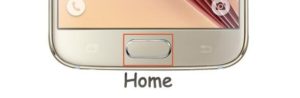
- گیلری> اسکرین شاٹس پر جائیں۔ آپ کے اسکرین شاٹس سیمسنگ کہکشاں S6 اب وہاں ہونا چاہئے۔
- اگر پہلا طریقہ آپ کے لئے کام نہیں کررہا ہے تو ، دوسرا طریقہ آزمائیں۔ اپنے سام سنگ گلیکسی ایس 6 کی ترتیبات پر جائیں۔ ترتیبات سے لے کر حرکات اور اشارے تک جاتے ہیں۔
- حرکات اور اشاروں سے گرفتاری کے ل palm اختیار کھجور کے سوائپ کو تلاش اور فعال کریں۔
- پام سوائپ کو چالو کرنے کے بعد ، اس اسکرین پر واپس جائیں جس پر آپ گرفت کرنا چاہتے ہیں۔ اب اس پر اپنی کھجور کو سوائپ کریں۔
- گیلری> اسکرین شاٹس پر جائیں۔ آپ کا اسکرین شاٹ اب وہاں ہونا چاہئے۔
کیا آپ نے اسکرین شاٹس سیمسنگ کہکشاں S6 پر قبضہ کرنے کے لئے ان دونوں طریقوں میں سے کسی کو استعمال کیا ہے؟
ذیل میں تبصرے باکس میں اپنے تجربے کا اشتراک کریں.
JR






